Как очистить чат в Телеграме: что нужно делать на компьютере и смартфоне
В Телеграме вы можете общаться не только с друзьями, но и с компаниями, специалистами по ремонту и прочими "разовыми" собеседниками. Как удалить чат, если он перестал быть нужным?

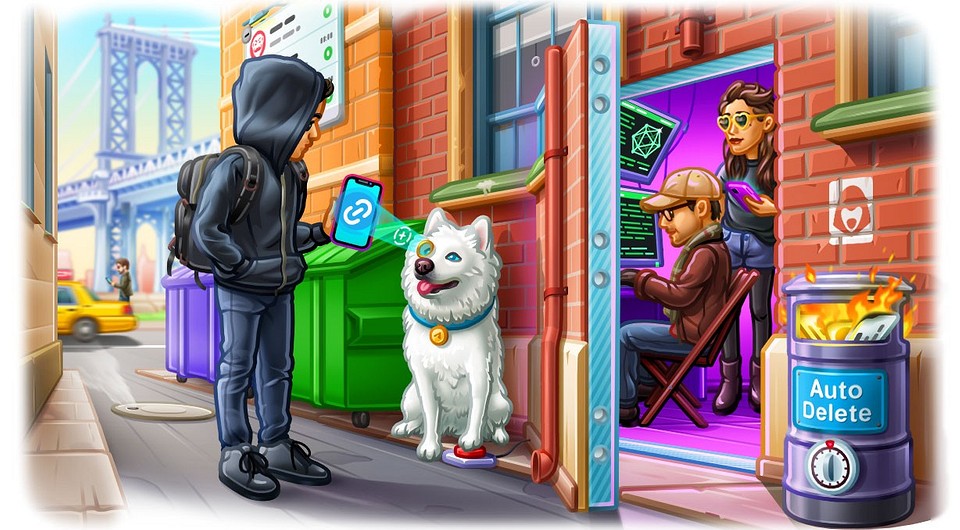
У каждого пользователя мессенджеров может быть своя причина для удаления сообщений или целой переписки. Кто-то просто хочет избавиться от неактуальной уже информации, а кто-то хочет очистить место на устройстве — особенно актуально это может быть в случае, если в чате очень много файлов. Неважно, какие цели вы преследуете. Важно знать, как очистить чат в Телеграме правильно. У этой на первой взгляд непростой задачи есть важный нюанс, о котором знают далеко не все.
Во-первых, вы можете удалить отдельные сообщения в переписке. Во-вторых, вы можете целиком удалить конкретный чат с конкретным человеком. В-третьих, вам по силам удалять сообщения и целые чаты не только на своем устройстве, но и на устройстве своего собеседника, который ничего поделать с этим не сможет. Равно как и вы, поскольку операция удаления необратима и не подлежит отмене, если вы не успеете среагировать в первые несколько секунд после подтверждения команды, когда мессенджер еще дает возможность спасти переписку и отменить ее удаление. Поэтому если не уверены в готовности навсегда расстаться с перепиской, то лучше не прибегайте к таким радикальным способам.
Как очистить чат в Телеграм на компьютере
Если вы пользуетесь десктопным вариантом мессенджера, то вы можете удалить отдельные сообщения:
- Запустите приложение;
- Войдите в чат, где хотите удалить сообщения;
- Кликните правой кнопкой мыши по сообщению, которое хотите удалить;
- Если собираетесь удалить несколько сообщений, кликните по одному правой кнопкой мыши, выберите в открывшемся меню пункт «Выбрать» и выберите все подлежащие удалению сообщения;
- В левом нижнем углу чата найдите красную иконку «Удалить»;
- В открывшемся меню выберите, удалить сообщения только у вас или у вас и вашего собеседника;
- Подтвердите команду на удаление.
На компьютере можно полностью удалить и целый чат с конкретным собеседником:
- Запустите приложение;
- В левой колонке в списке контактов найдите пользователя, чат с которым хотите удалить;
- Кликните правой кнопкой мыши по переписке с пользователем;
- В открывшемся меню выберите «Удалить чат»;
- В открывшемся меню выберите, удалить чат только у вас или у вас и вашего собеседника;
- Подтвердите команду на удаление.
Таким образом в пару кликов вы можете полностью удалить целый диалог и всю историю общения не только у себя, но и у собеседника. Действия эти, повторимся, необратимы и требуют абсолютной уверенности в том, что вы действительно готовы почистить переписку.
Как очистить чат в Телеграм на Айфоне и Андроид
С технической точки зрения разницы в удалении переписки между компьютером и смартфоном в приложении нет равно как нет и особых различий в том, какая операционная система — Android или iOS — установлена на вашем гаджете. Вся разница сводится исключительно к незначительным особенностям дизайна мессенджера, которые в работе можно смело игнорировать.
Чтобы удалить отдельные сообщения на смартфоне, необходимо:
- Запустить приложение;
- Войти в чат, где хотите удалить сообщения;
- Тапнуть по сообщению, которое хотите удалить;
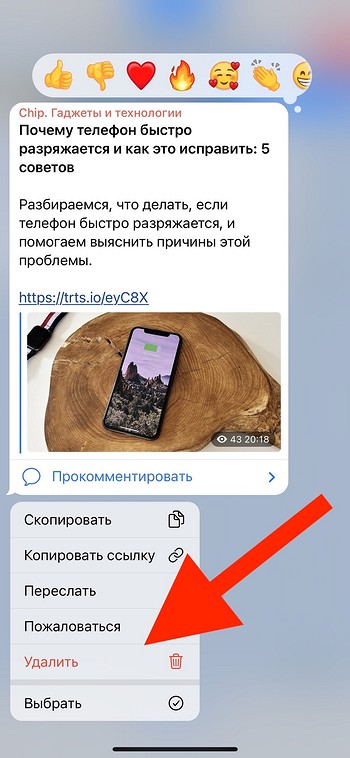
- Если собираетесь удалить несколько сообщений, тапнуть по одному, выбрать в открывшемся меню пункт «Выбрать» и выбрать все подлежащие удалению сообщения;
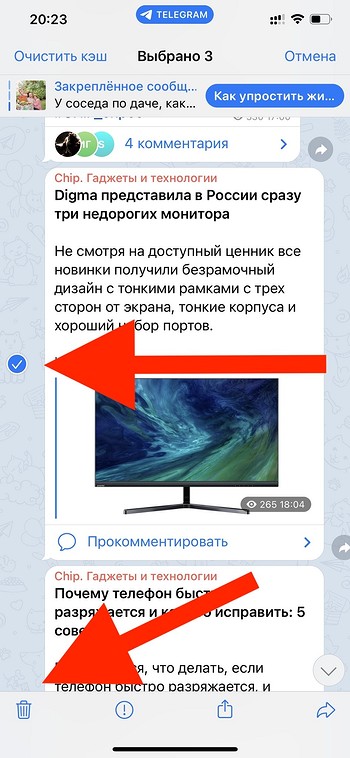
- В левом нижнем углу чата найти иконку с мусорной корзиной;
- В открывшемся меню выбрать, удалить сообщения только у вас или у вас и вашего собеседника;
- Подтвердить команду на удаление.
Для удаления целого чата со смартфона, следует:
- Запустить приложение;
- В левой колонке в списке контактов найти пользователя, чат с которым хотите удалить;
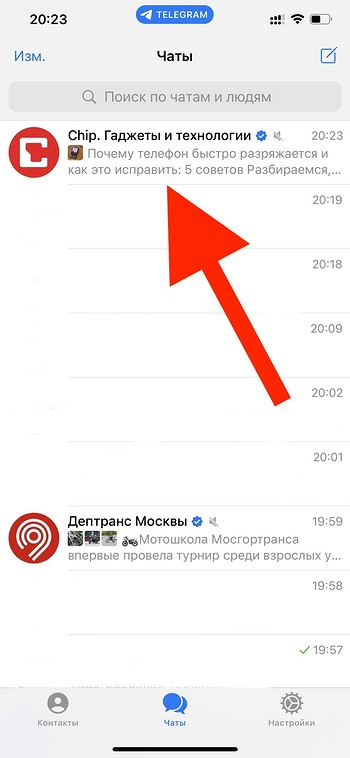
- Тапнуть по переписке или свайпнуть влево;
- В открывшемся меню выбрать «Удалить»;
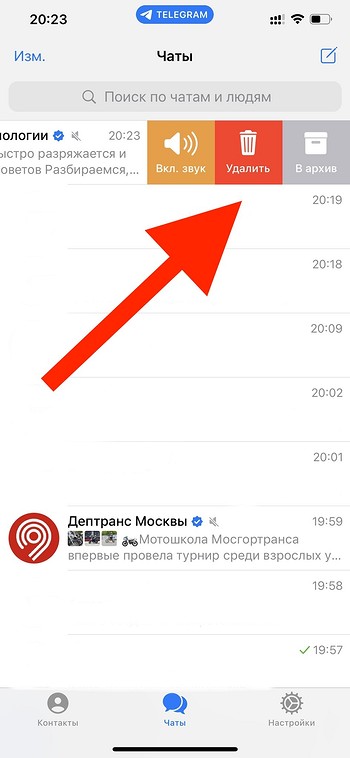
- Решить, удалять чат только у вас или у вас и вашего собеседника;
- Подтвердить команду на удаление.
Также можно войти в чат с пользователем, а дальше:
- Тапнуть по фотографии собеседника в правом верхнем углу;
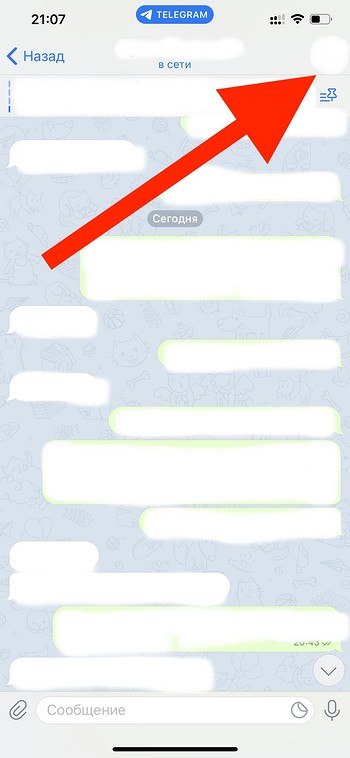
- В открывшемся меню под фотографией справа найти пункт «Ещё»;
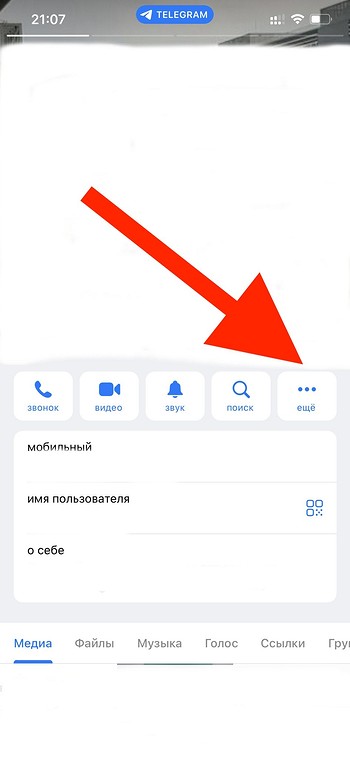
- Во всплывающем меню найти пункт «Удалить переписку»;
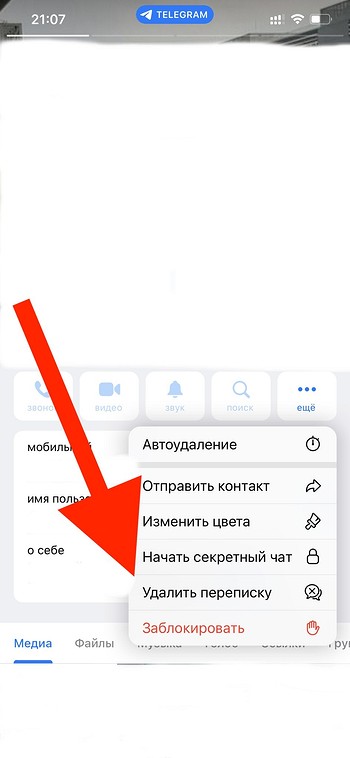
- Решить, удалять чат только у вас или у вас и вашего собеседника;
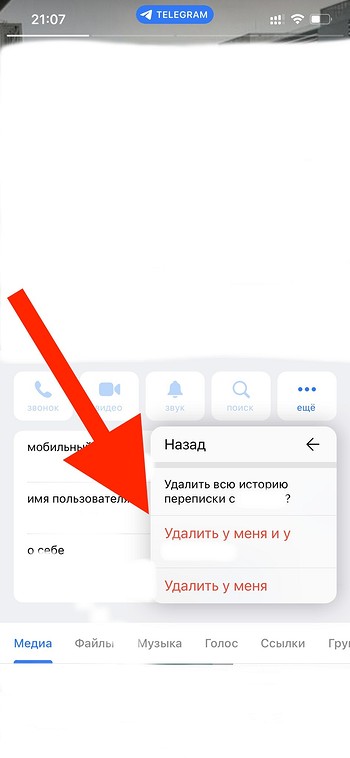
- Подтвердить команду на удаление.
Как очищать чаты автоматически
Все вышеперечисленные способы удаления переписки подразумевают ручную работу и уже постфактум, когда чат создан, вы общались и создали определенный объем контента, но можно позаботиться об очистке чата заблаговременно. Потому что в феврале 2021 года разработчики мессенджера предусмотрели такую опцию.
Она стала логичным расширением представленной осенью 2013 года функции, которая подразумевала создание секретных чатов с таймерами самоуничтожения — переписка удаляется в автоматическом режиме через заданное автором чата время без необходимости удалять данные вручную.
После очередного обновления «автоматическое удаление сообщений для всех участников стало доступно в любом чате. В этом режиме сообщения исчезают через 24 часа или 7 дней после отправки», — отмечают разработчики.
«Автоматическое удаление затронет только те сообщения, которые были отправлены после установки таймера — более ранняя переписка останется в истории чата. В отличие от секретных чатов, обратный отсчет начнется сразу после отправки сообщения, а не в момент прочтения получателем. Когда таймер включен, вы можете увидеть, сколько времени осталось до удаления того или иного сообщения в меню действий. В группах и каналах включать автоматическое удаление сообщений могут только администраторы», — гласит официальное описание новой функции в блоге Telegram.
Для включения функции автоматического удаления чатов в мессенджере на iPhone необходимо нажать и удерживать палец на любом сообщении в переписке, в меню тапнуть по пункту «Выбрать», затем найти раздел «Удалить чат» в верхнем левом углу экрана, а уже там в меню «Настроить автоудаление» задать время существования переписки и срок ее исчезновения.
Чтобы сделать то же самое на устройстве под управлением операционной системы Android, внутри чата необходимо зайти в меню (пункт с тремя точками), там выбрать раздел «Очистить историю», в котором определиться с нужным временным интервалом, по истечении которого переписка будет в автоматическом режиме, без ваших дальнейших манипуляций, удалена.
Тех, кто переживает за конфиденциальность переписки и волнуется на предмет того, будет ли удалена удаленная информация, представители мессенджера заверяют: «Сервера Telegram не сохраняют информации об удаленных чатах и записях в истории звонков, так что эти данные исчезнут навсегда».
Если вы не хотите удалять переписку, то можно просто почистить кэш мессенджера. В Телеграме все, что есть в ваших чатах или каналах, на которые вы подписаны, подгружается в память гаджета. Даже если вы просто скроллите ленту и не вчитываетесь в посты, содержащиеся в них картинки, видеоролики, аудиозаписи, прикрепленные файлы и вообще все вложения автоматически подгружаются в память вашего устройства с тем, чтобы в момент, когда вы захотите это все посмотреть, они загружались быстрее и не расходовали трафик. Мы рассказывали, как очистить кэш в Телеграме и тем самым освободить немало места на смартфоне. Ну а если вам этого мало, то мы рассказывали, как удалить Телеграм-аккаунт навсегда или дождаться его полного самоуничтожения.








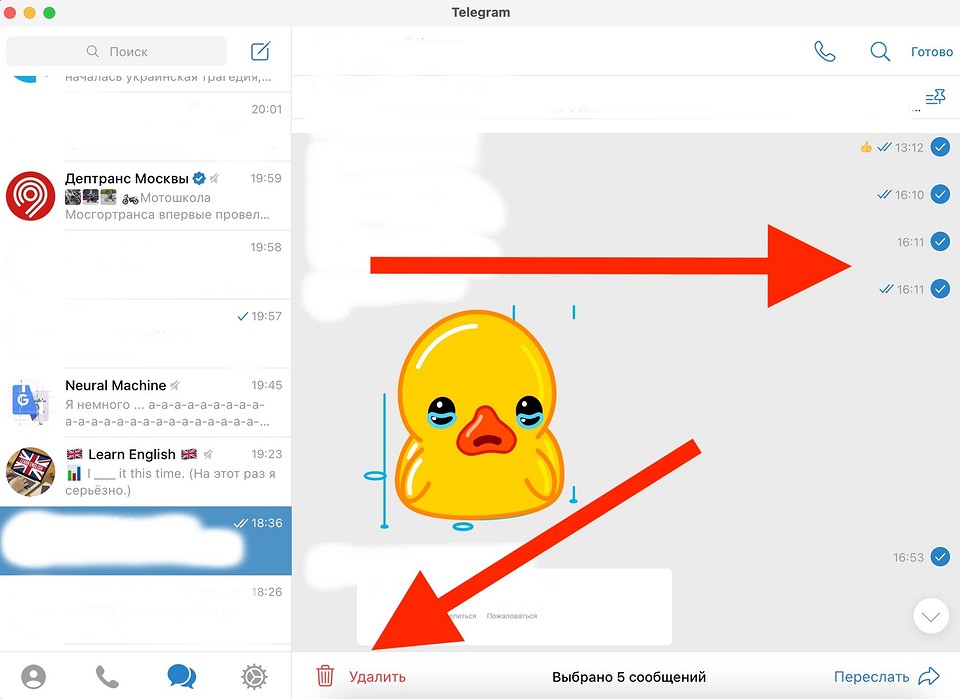
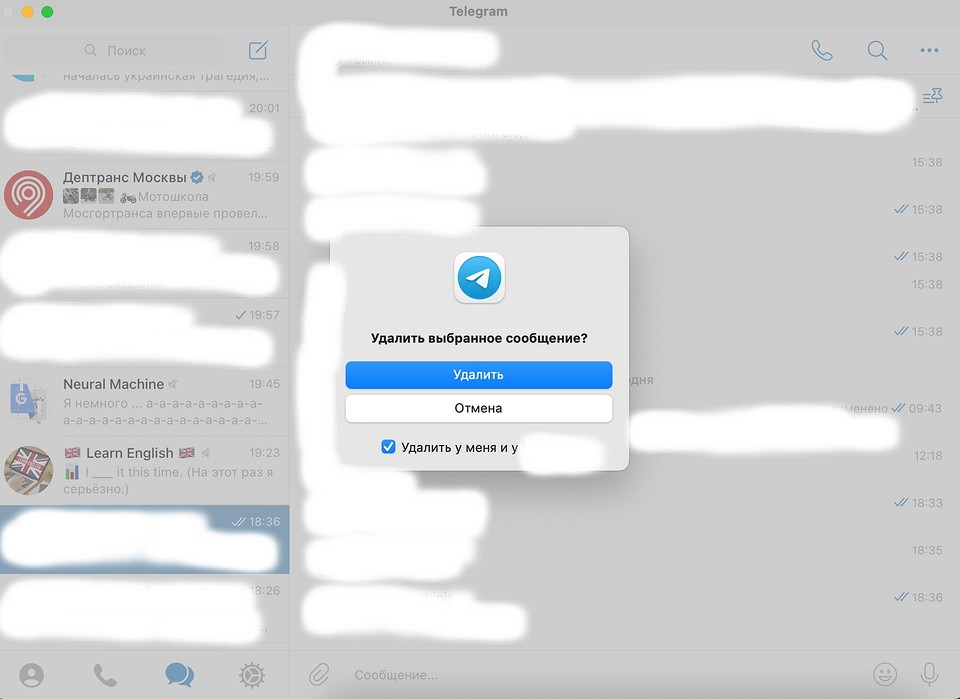
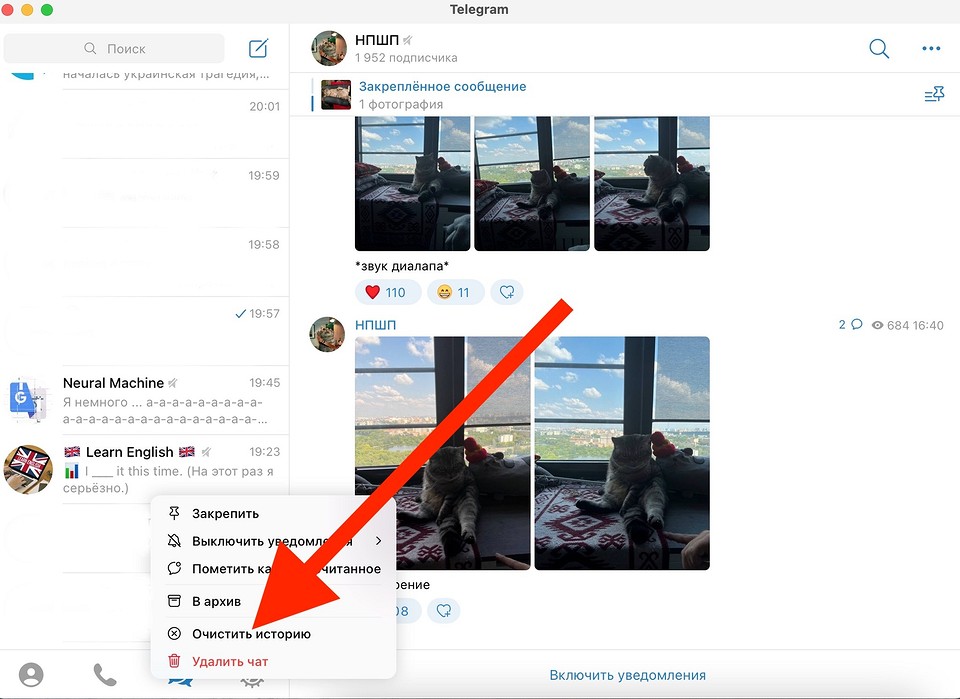
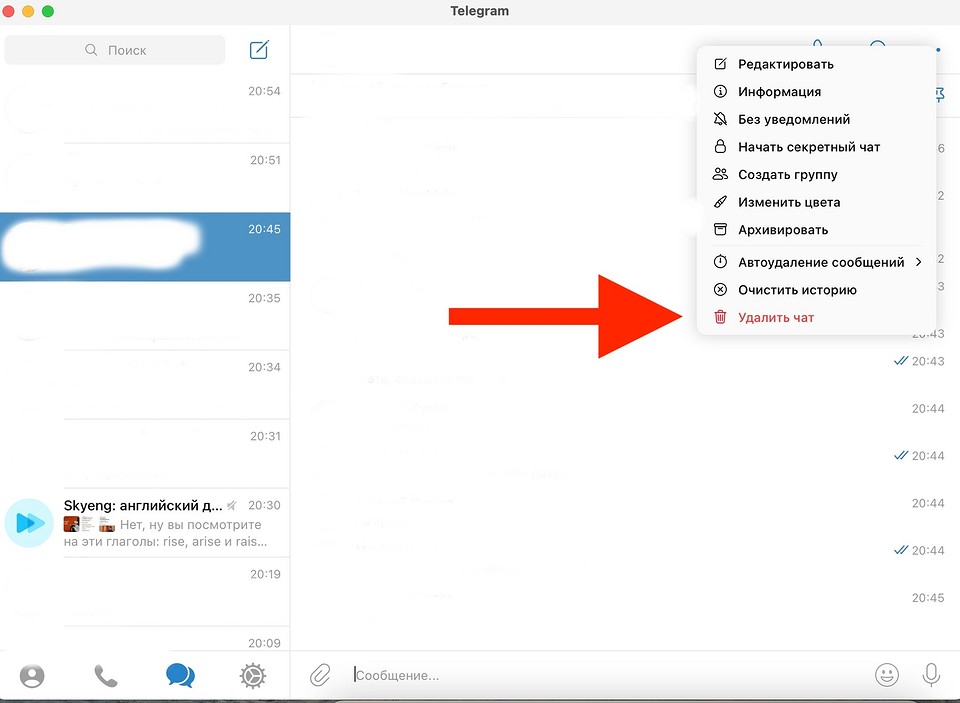
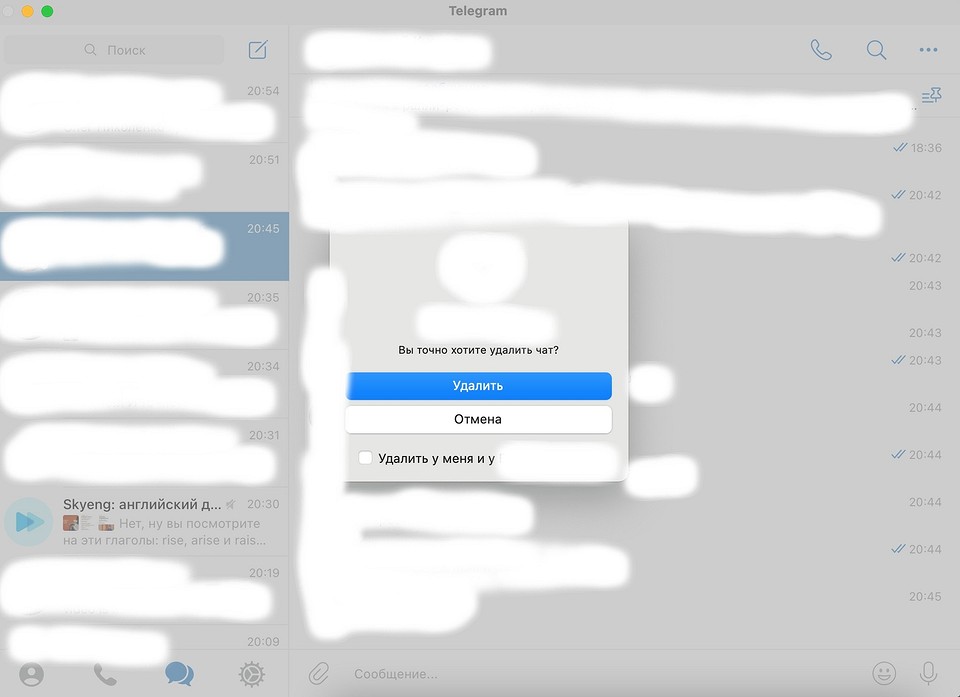

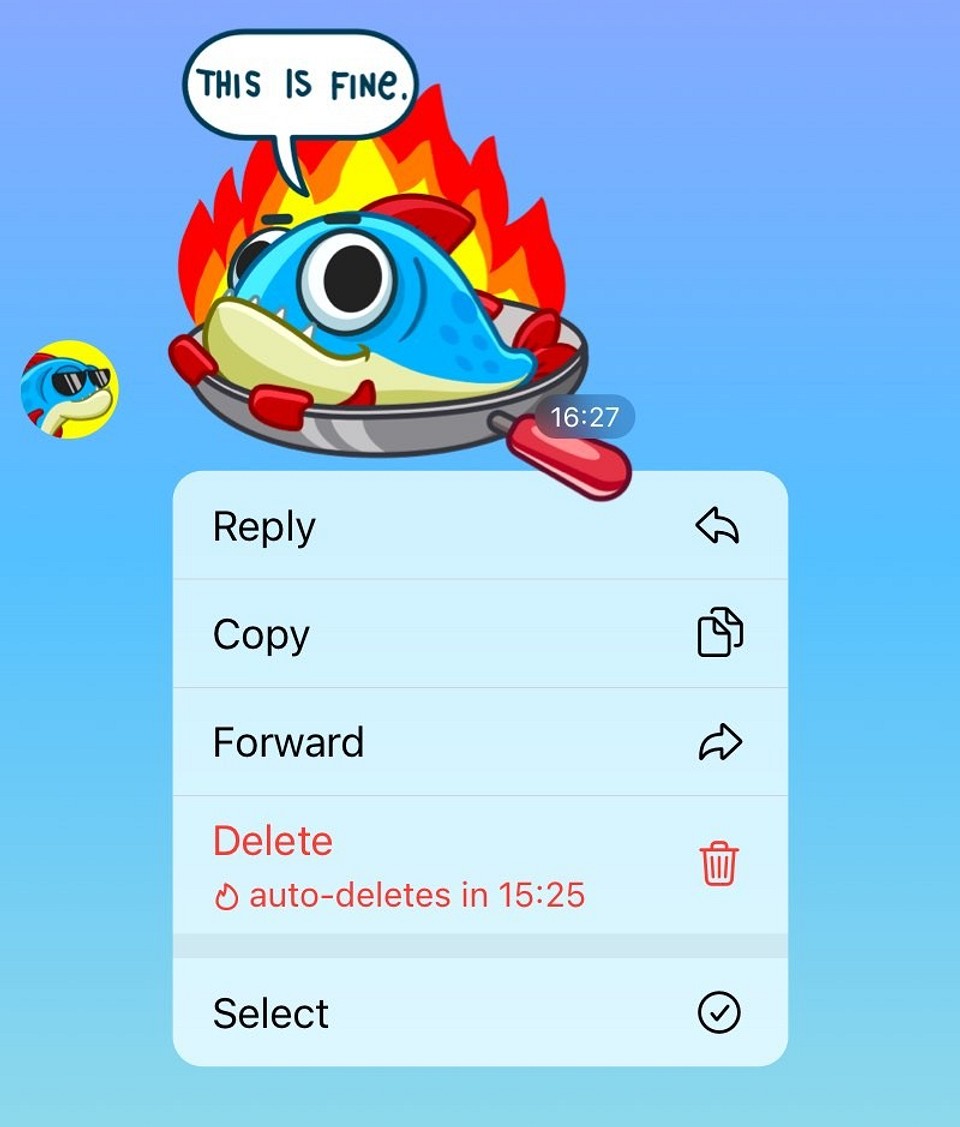







 Читайте нас в социальных сетях
Читайте нас в социальных сетях